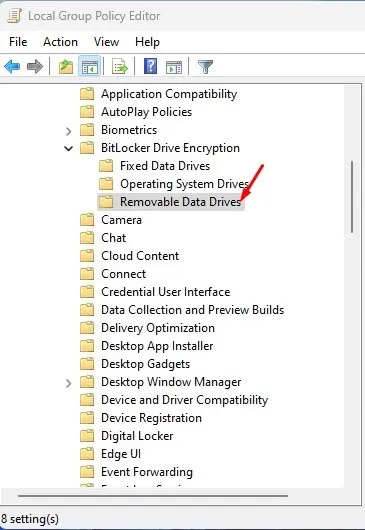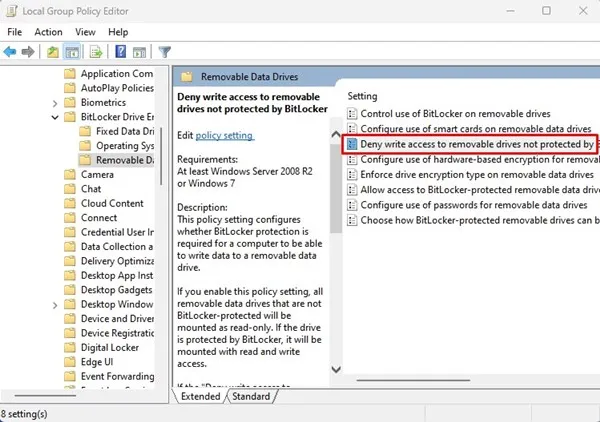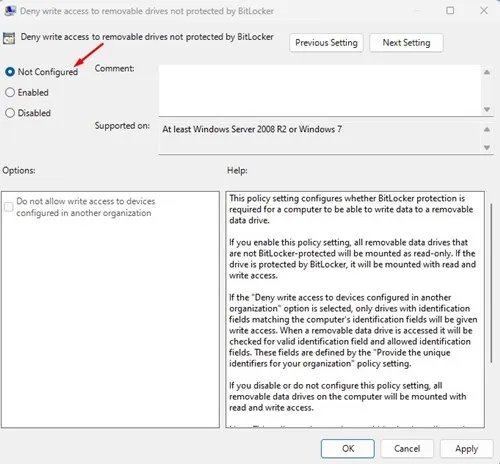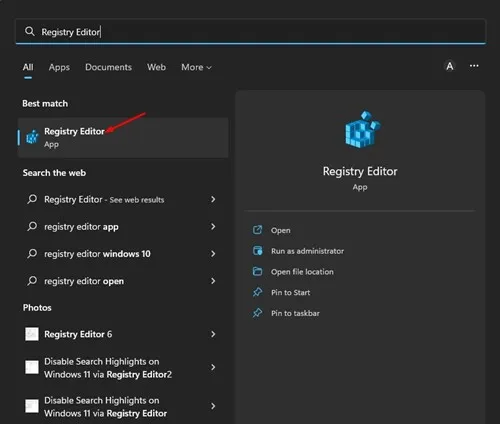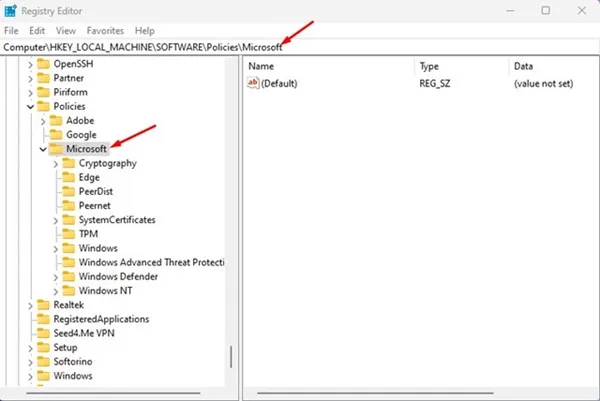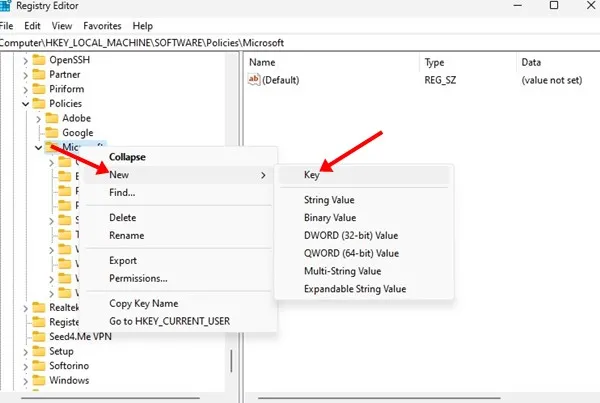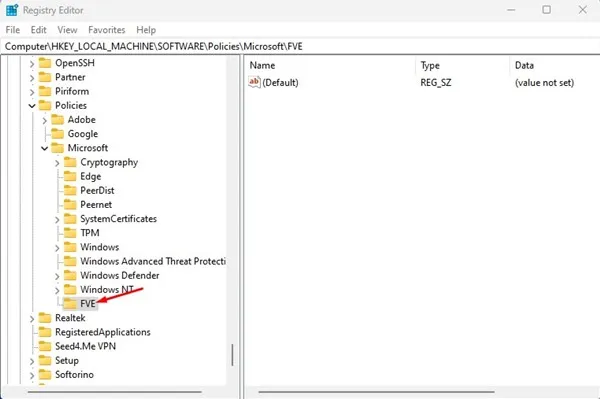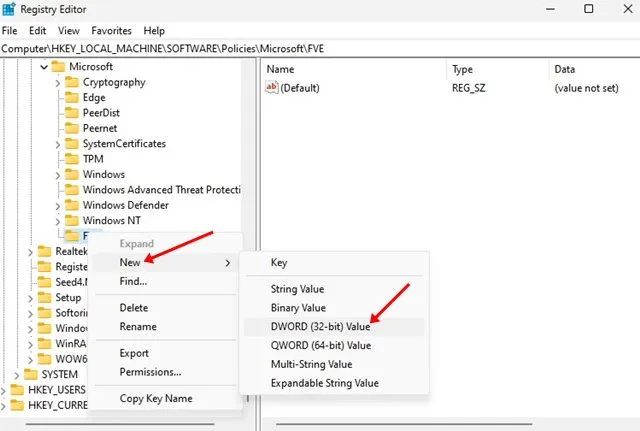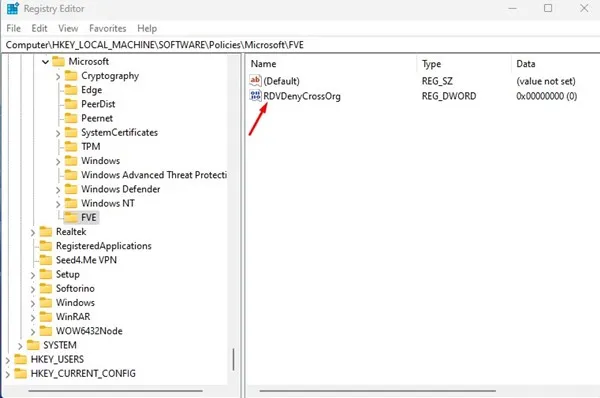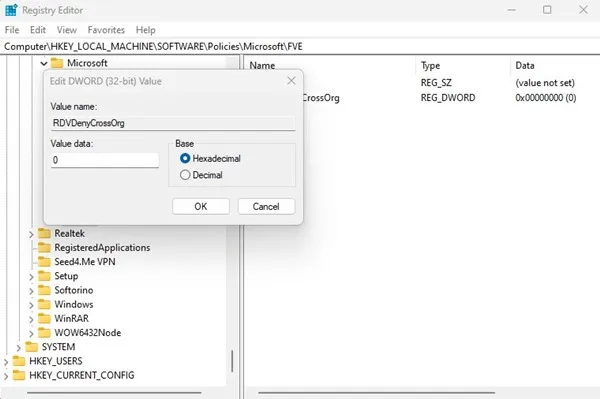Бид Windows-д зориулсан алдартай диск шифрлэх хэрэгсэл болох BitLocker-ийн талаар нэлээд хэдэн гарын авлагыг хуваалцсан. BitLocker нь Windows 11-ийн хамгийн сүүлийн хувилбар дээр байдаг бөгөөд устгах хөтчүүдийг дэмждэг.
Зөөврийн төхөөрөмжөө нууц үгээр хамгаалахын тулд Windows 11-ийн BitLocker to Go функцийг ашиглах хэрэгтэй. BitLocker нь устгах диск рүү зөвшөөрөлгүй нэвтрэхээс сэргийлж чаддаг ч хэрэв та хэрэглэгчдийг файл өөрчлөхөөс урьдчилан сэргийлэхийг хүсвэл яах вэ?
Нууц үгийн хамгаалалт нь холбогдсон хөтчүүдийг хамгаалах бүрэн арга боловч хэрэв та ийм түвшний хамгаалалтыг хүсэхгүй байгаа бол зүгээр л хийж болно. Зөөврийн диск рүү бичих хандалтыг блоклох . Бичих хандалтыг хаасан үед хэн ч файлыг өөрчлөх боломжгүй
Windows 11 дээрх зөөврийн хөтчүүдэд бичих эрхийг зөвшөөрөх эсвэл хориглох
Зөөврийн диск бичихээс хамгаалагдсан үед хэн ч тэр диск дээр файл/хавтас үүсгэх эсвэл устгах боломжгүй. Тиймээс, зөөврийн дискээ BitLocker-ээр нууц үгээр хамгаалахыг хүсэхгүй байгаа бол бичих эрхээс татгалзах нь зүйтэй. Доор бид зөвшөөрөх зарим энгийн аргуудыг хуваалцсан Windows 11 дээрх зөөврийн хөтчүүдэд бичих эрхийг хориглосон . Шалгацгаая.
1) Бүлгийн бодлогыг ашиглан зөөврийн хөтчүүдэд бичих хандалтыг зөвшөөрөх эсвэл хориглох
Энэ арга нь зөөврийн хөтчүүдэд бичих эрхийг зөвшөөрөх эсвэл хориглохын тулд Орон нутгийн бүлгийн бодлогын засварлагчийг ашиглах болно. Энд та дараах хэдэн энгийн алхмуудыг дагах хэрэгтэй.
1. Эхлээд Windows 11 хайлт дээр дарж бичнэ үү Орон нутгийн бүлгийн бодлогын редактор . Дараа нь жагсаалтаас Орон нутгийн бүлгийн бодлогын засварлагчийг нээнэ үү.
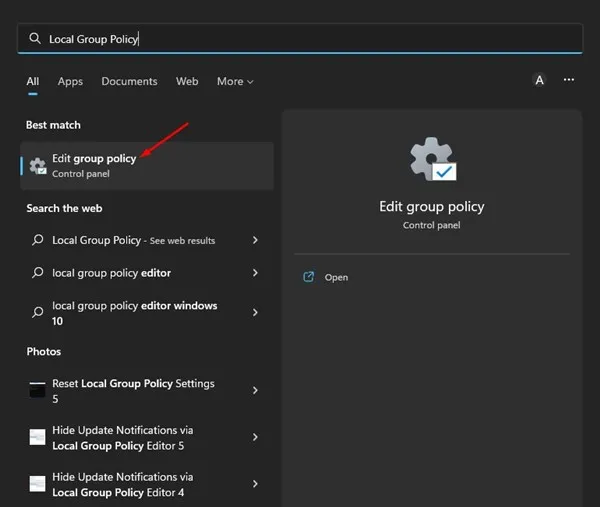
2. Local Group Policy Editor-д заасан зам руу очно уу:
Компьютерийн тохиргоо > Захиргааны загварууд > Windows бүрэлдэхүүн хэсгүүд > BitLocker Drive Encryption > Зөөврийн өгөгдлийн хөтчүүд
3. Одоо баруун талд байгаа дээр давхар товш Хамгаалалтгүй зөөврийн хөтчүүдэд бичих хандалтыг хориглох BitLocker бодлоготой.
4. Дараа нь гарч ирэх цонхноос " Магадгүй . Энэ нь бүх зөөврийн өгөгдлийн хөтчүүдийг зөвхөн унших боломжтой болгон холбох болно. Хийж дууссаны дараа товчлуур дээр дарна уу. تطبيق Дараа нь товшино уу БОЛЖ БАЙНА УУ".
5. Хэрэв та бичих эрхийг сэргээхийг хүсвэл "-г сонгоно уу. эвдэрсэн "эсвэл" тохируулаагүй байна болон товчийг дарна уу تطبيق ".
Энэ бол энэ! Ингэснээр та Windows 11 дээрх зөөврийн хөтчүүдэд бичих хандалтыг зөвшөөрөх эсвэл хориглох боломжтой.
2) Бүртгэлийн засварлагчаар дамжуулан бичих эрхийг зөвшөөрөх эсвэл хориглох
Та мөн Windows 11-д зориулсан Бүртгэлийн засварлагчийг ашиглан зөөврийн хөтчүүдэд бичих эрхийг зөвшөөрөх эсвэл хориглох боломжтой. Та бидний доор хуваалцсан энгийн алхмуудыг дагах хэрэгтэй.
1. Эхлээд Windows 11 хайлт дээр дарж бичнэ үү Бүртгэлийн редактор
2. Бүртгэлийн редактор дээр дараах зам руу очно уу.
HKEY_LOCAL_MACHINE\SOFTWARE\Policies\Microsoft
3. Microsoft хавтас дээр хулганы баруун товчийг дараад сонгоно уу Шинэ > Түлхүүр .
4. Дараа нь шинээр үүсгэсэн түлхүүрийг нэрээр нь нэрлэнэ үү FVE .
5. Хавтас дээр хулганы баруун товчийг дарна уу FVE мөн сонгоно уу Шинэ утга > DWORD (32 бит) .
6. Шинээр үүсгэсэн DWORD утгыг нэрлэнэ үү RDVDenyCrossOrg
7. Одоо RDVDenyCrossOrg дээр давхар товшоод, Value data талбарт дараахыг оруулна уу:
- 0: Зөөврийн хөтчүүдэд бичих эрхээс татгалзах
- 1: Зөөврийн хөтчүүдэд бичих хандалтыг зөвшөөрдөг.
8. Хийж дууссаны дараа " товчийг дарна уу. БОЛЖ БАЙНА УУ Бүртгэлийн редакторыг хаа.
Энэ бол энэ! Өөрчлөлт хийсний дараа Windows 11 компьютерээ дахин эхлүүлнэ үү.
Тиймээс эдгээр нь хамгийн сайн хоёр арга юм Windows 11 дээрх зөөврийн хөтчүүдэд бичих хандалтыг зөвшөөрөх эсвэл хориглох . Хэрэв танд Windows 11 дээр бичих хандалтыг идэвхгүй болгох талаар нэмэлт тусламж хэрэгтэй бол бидэнд тайлбар дээр мэдэгдээрэй.